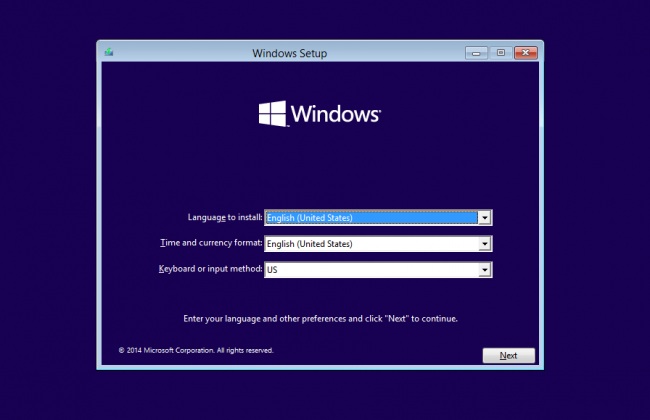Ak chcete zmeniť svoj produktový kľúč pomocou Office 365 , musíte si zmeniť preukaz. Postupujte podľa pokynov uvedených nižšie.
Sprievodca ako zmeniť váš Produktový kľúč Office v Office 365
- Otvorte ľubovoľnú aplikáciu balíka Office. Vyberte ikonu spis menu a potom účet , ktorá by mala byť umiestnená v spodnej časti okna.

2. v Informácie o produkte vyberte zmeniť licenciu. Ak nie zmeniť licenciu tlačidlo je k dispozícii, musíte nainštalovať aktualizácie skôr ako budete môcť pokračovať. To by nemalo trvať dlhšie ako niekoľko minút, ale môže to vyžadovať reštart počítača.

3. Ak ešte nie ste prihlásení, prihlásiť sa teraz . Použi účet pripojený k licencii na ktorý chcete prepnúť, alebo prepínač nebude fungovať.
4. Prihláste sa alebo stlačte Ďalšie pokračovať v procese. Po prihlásení možno budete musieť stlačiť Ďalšie tlačidlo.
5. Po dokončení posledného kroku dôjde k jednej z nasledujúcich situácií:
- Microsoft Office bude automaticky vyberte oprávnenú licenciu a začnite proces. K tomu dôjde, ak existuje jeden iná dostupná licencia.
- Zobrazí sa výzva na výber preukaz seba. V takom prípade vyberte z daného zoznamu licenciu, na ktorú chcete prepnúť.
- Budete sa musieť z účtu odhlásiť a použiť iný účet nainštalovať Office. To sa stane, keď príslušný účet nie mať akékoľvek oprávnené licencie, ktoré sa majú použiť.
- Zatvorte všetky O aplikácia alebo dialógové okno ffice že máš otvorené. Toto naštartuje proces prepínaniaa splniť úlohu. Buďte trpezliví a nevypínajte zariadenie.
V našom sprievodcovi nájdete pokyny, ako na to tu môžete zmeniť produktový kľúč balíka Office 2019 .
Ak hľadáte softvérovú spoločnosť, ktorej môžete dôverovať pre jej integritu a čestné obchodné praktiky, nehľadajte nič iné ako . Sme Microsoft Certified Partner a BBB Accredited Business, ktorej záleží na tom, aby sme zákazníkom priniesli spoľahlivé a uspokojivé skúsenosti so softvérovými produktmi, ktoré potrebujú. Budeme s vami pred, počas a po všetkých predajoch.
Toto je naša 360-stupňová záruka zachovania softvéru. Tak na čo čakáš? Zavolajte nám ešte dnes na číslo +1 877 315 1713 alebo pošlite e-mail na adresu sales@softwarekeep.com. Môžete nás tiež kontaktovať prostredníctvom živého chatu.